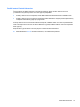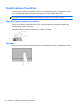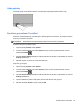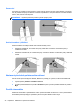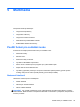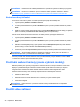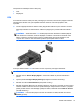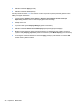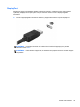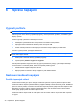HP Notebook PC User's Guide - Linux
Table Of Contents
- Vítejte
- Seznámení s prvky počítače
- Síťové připojení
- Klávesnice a polohovací zařízení
- Multimédia
- Správa napájení
- Vypnutí počítače
- Nastavení možností napájení
- Napájení z baterie
- Zobrazení zbývající úrovně nabití baterie
- Vložení a vyjmutí baterie
- Nabíjení baterie
- Maximalizace životnosti baterie
- Správa stavu nízkého nabití baterie
- Identifikace stavu nízkého nabití baterie
- Řešení stavu nízkého nabití baterie
- Řešení stavu nízkého nabití baterie, je-li k dispozici externí zdroj napájení
- Řešení stavu nízkého nabití baterie, je-li k dispozici nabitá baterie
- Řešení stavu nízkého nabití baterie, není-li k dispozici žádný zdroj napájení
- Řešení stavu nízkého nabití baterie, nemůže-li počítač ukončit režim Uspat na disk
- Úspora energie baterií
- Skladování baterie
- Likvidace staré baterie
- Výměna baterie
- Použití externího zdroje napájení
- Jednotky
- Externí karty a zařízení
- Paměťové moduly
- Zabezpečení
- Zálohování a obnovení
- Nástroj Computer Setup (BIOS) a Advanced System Diagnostics (Rozšířená diagnostika systému)
- MultiBoot
- Řešení potíží a podpora
- Řešení potíží
- Počítač nelze spustit
- Obrazovka počítače je prázdná
- Software se chová nestandardně
- Počítač je zapnutý, ale nereaguje
- Počítač se nadměrně zahřívá
- Externí zařízení nefunguje
- Připojení k bezdrátové síti nefunguje
- Přihrádka optické jednotky se neotvírá při vyjímání disků CD nebo DVD
- Počítač nedokáže rozpoznat optickou jednotku
- Disk se nepřehrává
- Film se nezobrazuje na externím displeji
- Proces vypalování disku nezačne nebo se zastaví před dokončením
- Kontaktování podpory
- Štítky
- Řešení potíží
- Čištění počítače
- Technické údaje
- Výboj statické elektřiny
- Rejstřík

POZNÁMKA: Hlasitost lze též ovládat prostřednictvím operačního systému a některých programů.
POZNÁMKA: Informace o ovládacích prvcích hlasitosti vašeho počítače naleznete v částech
Seznámení s prvky počítače na stránce 4 a Klávesnice a polohovací zařízení na stránce 28.
Kontrola zvukových funkcí
Pro kontrolu zvukového systému na vašem počítači postupujte dle následujícího:
1. Vyberte položky Počítač > Ovládací centrum.
2. V levém podokně klikněte na položku Hardware a poté v pravém podokně klikněte na položku
Zvuk.
3. Každý ze zvuků můžete otestovat kliknutím na kartu Sound Effects (Zvukové efekty) a výběrem
jedné z možností pod Choose an alert sound (Vybrat zvuk upozornění).
Pokud chcete zkontrolovat funkce záznamu na vašem počítači, postupujte následovně:
1. Vyberte položky Počítač > Ovládací centrum.
2. V levém podokně klikněte na položku Hardware a poté v pravém podokně klikněte na položku
Zvuk.
3. Klikněte na kartu Input (Vstup) a poté vyberte možnost Microphone (Mikrofon) nebo Line-in
(Externí vstup) v místní nabídce vedle Connector (Konektor).
4. Posunutím posuvníku Input volume (Hlasitost vstupu) nastavte požadovanou hlasitost vstupu.
POZNÁMKA: Abyste dosáhli nejlepších výsledků při nahrávání, mluvte přímo do mikrofonu a
zaznamenávejte zvuk v prostředí, kde není žádný hluk v pozadí.
Chcete-li potvrdit nebo změnit nastavení zvuku počítače klikněte pravým tlačítkem na ikonu Zvuk
v oznamovací oblasti v pravé části hlavního panelu.
Používání webové kamery (pouze vybrané modely)
Některé počítače jsou vybaveny integrovanou webovou kamerou, která je umístěna v horní části
displeje. S předinstalovaným softwarem Cheese můžete použít webovou kameru pro sejmutí
fotografie nebo zaznamenání videa. Můžete zobrazit náhled a uložit fotografii nebo video.
Software webové kamery vám umožňuje experimentovat s následujícími funkcemi:
●
Záznam a sdílení videa
●
Odesílání videa ve formě datového toku v softwaru pro rychlé zasílání zpráv
●
Pořizování fotografií
POZNÁMKA: Další informace o používání webové kamery získáte kliknutím na Nápověda
v softwaru Cheese.
Použití video zařízení
36 Kapitola 5 Multimédia